Mikä on Root Uninstaller? Kuinka käyttää Root Uninstaller -sovellusta?
Kun se viittaa Root Uninstaller, ensimmäinen ajatus, joka sinulla voi olla, on poista sovellukset. Kuinka käyttää tätä työkalua Android-puhelimen sovellusten poistamiseen? Mistä ladata tämä root-asennuksen poisto-ohjelma? Onko Root Uninstaller vain juurtuneille Android-puhelimille? Jokaiselle kysyttävällesi täältä löydät vastaukset tähän viestiin.
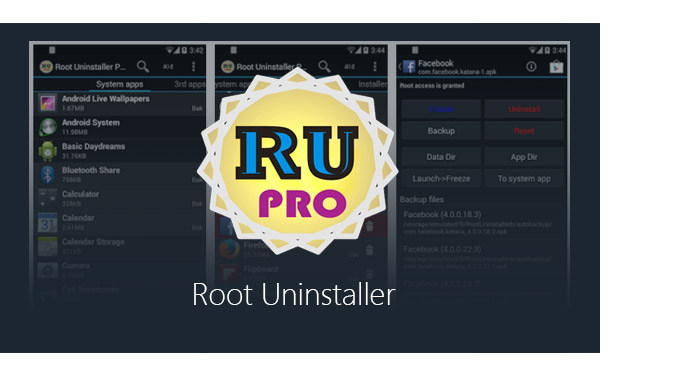
Ensinnäkin, hiotaan määritelmä Root Uninstaller. Jos olet hyvin perehtynyt siihen, ohita se.
Root Uninstaller, tehokäyttäjän työkalu järjestelmän ja tavallisten sovellusten hallintaan Android-laitteella.
Kysymys 1: Root Uninstaller on tarkoitettu vain juurtuneille Android-puhelimille?
Vastaus: Root Uninstaller -sovellus ei ole välttämätön Android-puhelimen juurruttamiselle tämän ohjelmiston käyttämiseksi. Tarkista seuraavasta luettelosta, mitä Root Uninstaller voi tehdä puolestasi muille kuin pääkäyttäjä Android-puhelimille ja juurtuneille Android-puhelimille.
| Ei-root-Android-puhelin | Juurtunut Android-puhelin |
|---|---|
| ➤ Tyhjennä tiedot, välimuisti manuaalisesti. ➤ Poista eräsovellukset. ➤ Nopean kuormituksen sovellusluettelo. ➤ Säilytä Market-viite ja se voidaan palauttaa tehdasasetusten palauttamisen / laitteiden vaihdon jälkeen. ➤ Sulje pois järjestelmäsovellukset, mutta sitä ei voi poistaa. ➤ Suodata kolmannen osapuolen sovellusten, järjestelmäsovellusten, SD-kortin sovellusten mukaan. ➤ Varmuuskopiosovellukset tai jäädytetyt sovellukset ➤ Tutustu sovelluksen tietokansioon, koodikansioon. |
➤ Poista järjestelmäsovellukset. ➤ Pysäytä tai poista bloatware, stock ja tavalliset sovellukset käytöstä. ➤ Sulata tai ota sovellukset käyttöön (kolme kertaa). ➤ Varmuuskopioi ja palauta järjestelmän APK: t SD-kortille. ➤ Palauta sovellukset uuteen asennustilaan. ➤ Poista järjestelmäsovellukset. ➤ Tutustu sovelluksen tietokansioon, koodikansioon. |
Kysymys 2: Root Uninstaller on täysin ilmainen käyttää?
Vastaus: Siinä on sekä ilmainen että Pro-versio. Edellinen luettelo näyttää tämän työkalun ilmaisen version. Pro-versiossa se toimii myös eri tavalla juurtuneissa puhelimissa ja muissa kuin juuripuhelimissa. Voit käyttää sen toimintoja seuraavan luettelon vertailusta:
| Ei-root-Android-puhelin | Juurtunut Android-puhelin |
|---|---|
| ➤ Pika-APK-luettelo näyttää kaikki saatavilla olevat APK-tiedostot SD-kortilla. ➤ Säilytä Market-viite ja se voidaan palauttaa tehdasasetusten palauttamisen / laitteiden vaihdon jälkeen. ➤ Tyhjennä tiedot, välimuisti (manuaalisesti). ➤ Poista, asenna, asenna järjestelmäsovelluksena. ➤ Erä poistaa luettelossa olevien sovellusten asennuksen. ➤ Nopean kuormituksen sovellusluettelo. ➤ Näytä sovelluksen nimi, kuvake, paketin nimi. ➤ Sulje pois järjestelmäsovellukset. ➤ Suodata kolmannen osapuolen sovellusten, järjestelmäsovellusten ja SD-kortilla olevien sovellusten perusteella. ➤ Varmuuskopiosovellukset tai jäädytetyt sovellukset. ➤ Tukee suuren näytön (esim. Tabletti) näkymiä. ➤ Tutustu sovelluksen tietokansioon, koodikansioon. |
➤ Poista järjestelmäsovellukset. ➤ Pysäytä tai poista bloatware, stock ja tavalliset sovellukset käytöstä. ➤ Sulata tai ota sovellukset käyttöön. ➤ Varmuuskopioi ja palauta järjestelmäsovellus .apk SD-kortille. ➤ Palauta sovellukset uuteen asennustilaan. ➤ Poista lopullisesti järjestelmäsovellukset. ➤ Piilota sovellukseni: käynnistä jäädytetty sovellus ja pysähdy automaattisesti uudelleen sovelluksen sulkemisen yhteydessä. ➤ Tutustu sovelluksen tietokansioon, koodikansioon. |
Koska pääset Root Uninstaller -sovelluksen perusominaisuuteen, saatat ihmetellä, kuinka Root Uninstaller -sovellusta voidaan käyttää sovellusten poistamiseen. Opi käyttämään Root Uninstaller -sovellusta seuraavien vaiheiden avulla.
Kuten aiemmin mainittiin, seuraavat toiminnot ovat vain juurtuneille Android-puhelimille. Joten joidenkin alla olevien tavoitteiden saavuttamiseksi sinun pitäisi Android-puhelin ensimmäinen.
Phone valmistaa kymmenen niputtaaksesi useita sovelluksia puhelimeesi. Jotkut ovat tärkeitä sinulle, kun taas toiset eivät. Niille paska-sovelluksille, jotka on esiasennettu puhelimeesi, ovat paisunut tavarat. Voit poistaa turvotustavaroita puhelimesta Root Uninstaller -sovelluksella.
Suorita Root Uninstaller puhelimellasi, ja se näyttää luettelon kaikista sovelluksista. Siirry kohtaan "Järjestelmäsovellukset"> Valitse muokattava sovellus. Täällä voit jäädyttää, poistaa, varmuuskopioida ja palauttaa tämän sovelluksen.
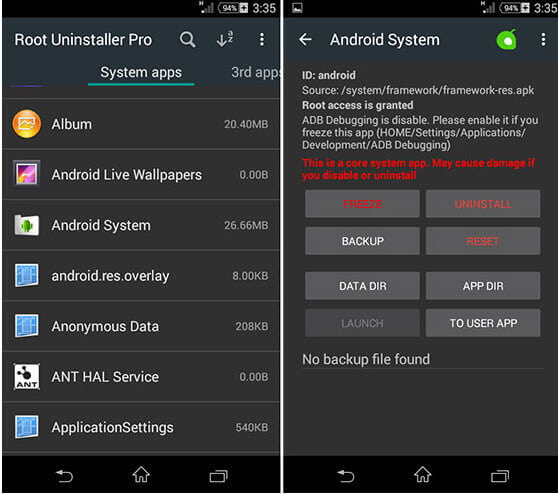
Jos haluat muokata lataamiasi kolmansien osapuolien sovelluksia, siirry vain "Kolmas sovellus" -kohtaan, kun haluat ottaa ne käyttöön, poistaa, varmuuskopioida tai palauttaa ne.
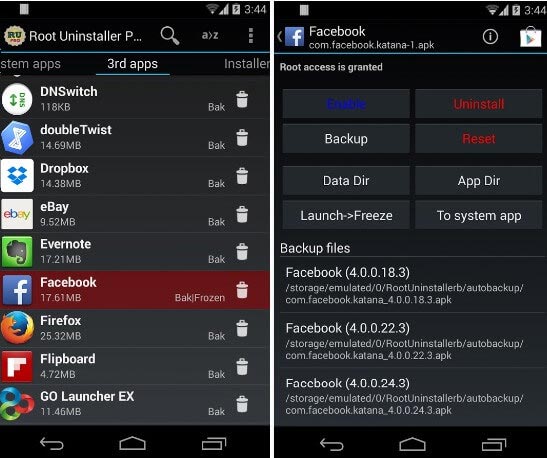
Sovellusten poiston tai käytöstä poistamisen lisäksi Root Uninstaller toimii myös sovelluksen asentajana.
Mene "Installer" ja valitse sovellus, jonka haluat asentaa, jotta sovellukset (mukaan lukien järjestelmäsovellukset) ladataan puhelimeesi.
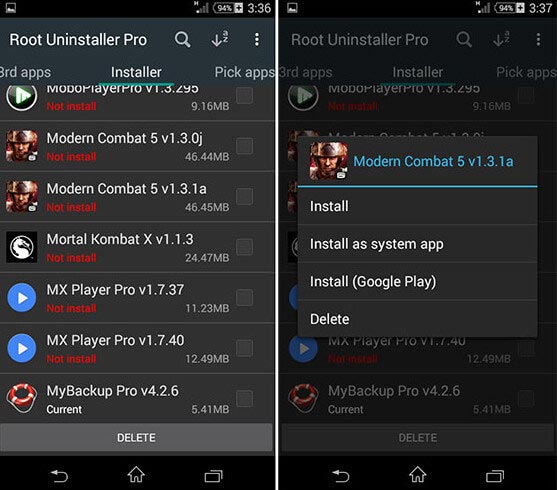
Root Uninstaller Toolbox -sovelluksessa voit myös käyttää Pro-versioita hallitaksesi puhelinta paremmin.
Syvän unen akun säästäjä: Säästä puhelimen akku.
Sulata kaikki: Voit sulauttaa kaikki sovellukset yhdellä kosketuksella.
Quickr - Toimintojen käynnistysohjelma: Pyyhkäise sisään reunoista aktivoidaksesi sovelluksia, pikakuvakkeita, puheluita jne.
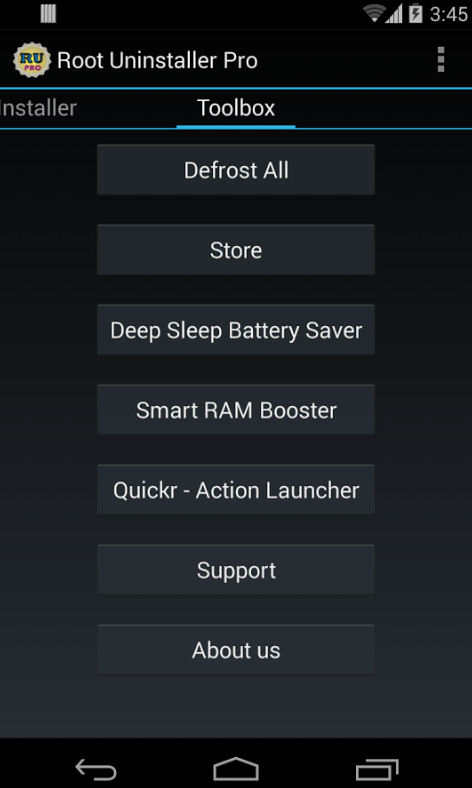
Johtopäätös: Root Uninstaller -sovellusta voidaan pitää Android-puhelimen tiedostonhallintana juurtuneille ja ei-juuripuhelimille.
Jos haluat tehokkaampia toimintoja juurtuneen Android-puhelimen hallintaan, voit kokeilla tätä Root Explorer uudelleen suositeltu tähän viestiin.
Otetaan nyt esimerkki, jonka mainitsimme juuri, tarkistamme kuinka tarkistetaan, onko Android-laitteesi juurtunut vai ei.
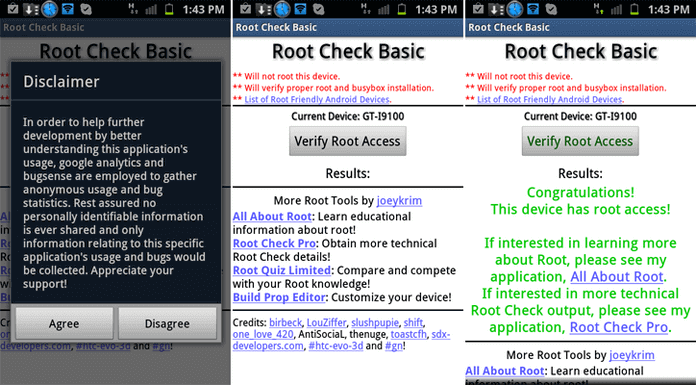
Vaihe 1 Lataa, asenna ja käynnistä Root Checker -sovellus Android-laitteellasi. Napauta "Hyväksyn" -painiketta, jos saat "Vastuuvapaus" -ponnahdusikkunan.
Vaihe 2 Näet nyt juurintarkistussovelluksen päärajapinnan, napauta "Vahvista pääkäyttö" -painiketta.
Vaihe 3 Sinua pyydetään antamaan Superuser-käyttöoikeus. Napauta "Salli" -painiketta antaaksesi niin.
Vaihe 3 Jos sovellus löysi pääkäyttäjän oikeudet puhelimellasi, puhelimessa on seuraava näyttö.
on ammattimainen tietojen palauttamistyökalu palautettujen tiedostojen palauttamiseksi Android-laitteista.

